在Word 2013中输入时产生的东西?当您疯狂地在Word 2013中撰写文本时,手指用力刺破键盘上的按钮,您可能会注意到屏幕上发生了一些事情。您可能会看到斑点。您可能会看到线条和框。您甚至可能会看到闪电!所有这些都是在Word中键入的副作用。他们是完全正常的。
状态栏
之所以是状态栏,是因为它可以向您显示文档的状态,并在您键入时更新信息。

要在使用屏幕键盘键入内容时更好地查看状态栏,请触摸“键盘交换”按钮,该按钮显示在空白处。触摸按钮后,状态栏将在键盘上方跳转。
分页符
Word会尽力向您显示一页的结束位置和另一页的开始位置。此功能最有用,因为您通常希望将元素保留在一页上,或者也许人们只是想知道他们正在编写的文本何时从一页流到下一页。
状态栏可帮助您发现正在处理的页面。例如,当您开始新页面时,页码指示器从6变为7。Word还以图形方式向您显示一页的结束位置和另一页的开始位置。
在“打印版式”视图中(这是Word正常显示文档的方式),您会看到虚拟页面及其之间的空间。
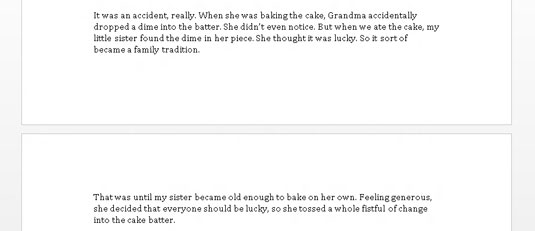
- 在Word中,仅“打印布局”和“草稿”视图显示分页符。在草稿视图中,分页符显示为在屏幕上行进的点线。
- 您可以在“打印版式”视图中更改页面之间的间距。将鼠标指向间隙。当鼠标指针更改时,如空白处所示,双击以关闭或打开间隙。
- 不要通过按Enter键数以千计的次数来强制分页。你会后悔的。
可折叠标题
您可能会在文档中各个标题的左侧看到一个小三角形。这些三角形使您可以展开或折叠标题部分中的所有文本。单击一次以折叠文本;再次单击以展开它。
文字斑点和杂乱
如果在键入的文本中看到斑点(或点),则无需担心,例如:这可能令人讨厌。?
您看到的是非打印字符。Word使用各种符号来表示您通常看不到的内容:空格,制表符,Enter键等。
要打开或关闭这些项目,请单击“段落”组中“主页”选项卡上的“显示/隐藏”按钮。单击一次以显示傻瓜;再次单击以隐藏它们。
显示/隐藏命令的键盘快捷键是Ctrl + Shift + 8。
为什么要麻烦展示傻瓜?有时候,检查格式化的内容,视觉上找到杂散的标签或查找缺少的段落很有用。(WordPerfect用户:与Word中的“显示代码”命令一样近。)
彩色下划线
在Word中为文本添加下划线很麻烦;但是,有时Word可能会做一些下划线,并单独添加奇怪颜色的文本。
- 红色之字形:红色之字形强调了Word中的拼写错误。
- 蓝色字形:语法和单词选择错误均以特殊的蓝色字形标记。带下划线的蓝色文本很可能不是您使用的最佳选择。
- 蓝色下划线: Word通过在文档中使用带下划线的蓝色文本来礼貌地突出显示网页地址。您可以按住Ctrl键并单击带下划线的蓝色文本来访问网页。
- 红线:您可能会在空白处,下方或文本中看到红线。如果是这样,则意味着您正在使用Word的“曲目更改”功能。当您不知道发生了什么时,它会使您发疯。
 office办公软件入门基础教程
office办公软件入门基础教程
